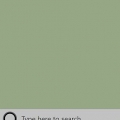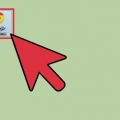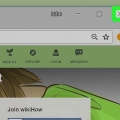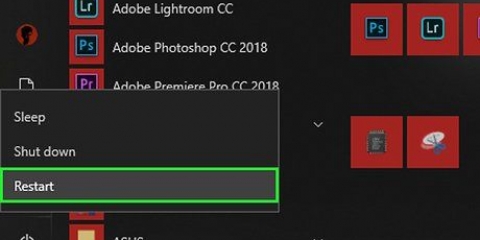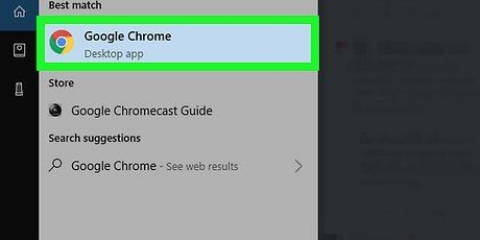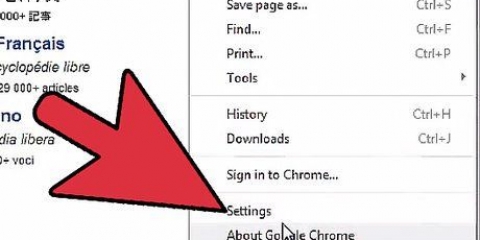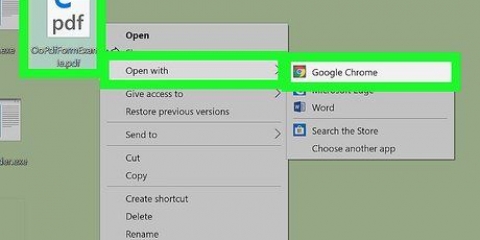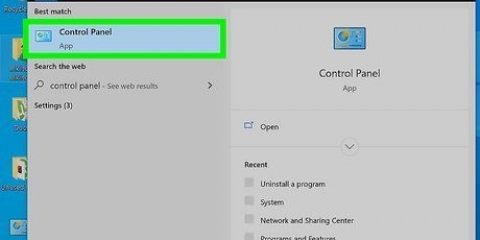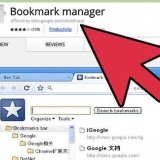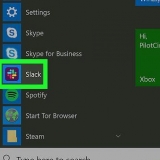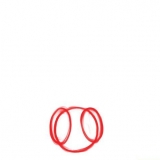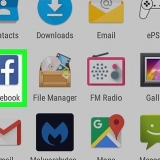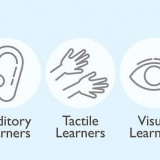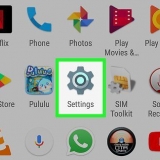Inspeccionar un elemento en chrome
En este artículo aprenderá cómo inspeccionar el código HTML de un elemento visible en una página en Google Chrome en su computadora.
Pasos

1. Abre Google Chrome en tu computadora. El ícono de Chrome parece una bola de color con un punto azul en el medio. Puede encontrarlo en la carpeta Aplicaciones en una Mac o en el menú Inicio de Windows.

2. Haga clic en el icono con los tres puntos verticales. Es el botón junto a la barra de direcciones, en la esquina superior derecha de tu ventana. Ahora se abre un menú desplegable.

3. Mantenga su flecha hacia arribaMás herramientas en el menú desplegable. Ahora se desplegará un submenú.

4. haga clic enHerramientas de desarrollo en el submenú. Aparecerá una `columna de inspección` en el lado derecho de su pantalla.
También puede acceder a esta columna usando un atajo en su teclado. el atajo es ⌥Opción+⌘ cmd+I en una Mac, y control+alternativa+I en Windows.

5. Mantenga su flecha sobre un elemento en la columna de inspección. Si va a un elemento o línea en la columna con su flecha, el elemento seleccionado en la página web se muestra en color.

6. Haga clic derecho en un elemento que desea inspeccionar. Luego se desplegará un menú desplegable.

7. SeleccioneInspeccionar en el menú desplegable. La columna de inspección se desplaza hacia arriba o hacia abajo hasta el elemento seleccionado y el código fuente se muestra en color.
No tiene que abrir la columna de inspección manualmente primero. Si selecciona `Inspeccionar` en el menú desplegable, la columna Inspección se abrirá automáticamente.
Artículos sobre el tema. "Inspeccionar un elemento en chrome"
Оцените, пожалуйста статью
Similar
Popular